Neste tutorial, hoje iremos explicar a você como converter áudio estéreo em mono no Windows 10 usando um software simples de edição de áudio chamado Audacity. Para quem não conhece, é um programa totalmente gratuito que permite realizar edição digital multitrack de áudio e também é um software multiplataforma, portanto disponível para diversos sistemas operacionais inclusive Windows.
O software oferece uma série de plug-in que permitem gerenciar diferentes parâmetros, como volume, velocidade, tom e assim por diante. Além da capacidade de gravar áudio multitrack, Audacity permite que você edite e misture músicas. Além disso, o programa suporta vários formatos, incluindo WAV, MP3, FLAC, OGG e AIFF.
Como converter áudio estéreo em mono no Windows 10
Antes de passar para o guia real, você precisa baixar e instalar Audacity. Para fazer isso, abra o navegador padrão em seu computador, conecte-se à página de download e clique na caixa Audacity por Windows. Na página que aparece depois, clique no link Audacity xxx instalador. Neste ponto, localize o texto Audacity Windows Installer e clique nele para finalmente baixar o arquivo executável.
Assim que a instalação for concluída, inicie Audacity e definir o arquivo de áudio a ser convertido de estéreo para mono simplesmente arrastando-o para a janela do software ou clicando no menu Envie o no canto superior esquerdo e escolhendo Você abre… (ou novamente usando a combinação de teclas Ctrl + A) Neste ponto, se o arquivo de áudio estiver realmente em estéreo, dois comprimentos de onda diferentes e o texto aparecerão Estéreo logo abaixo das duas barras de ajuste de volume e canal.
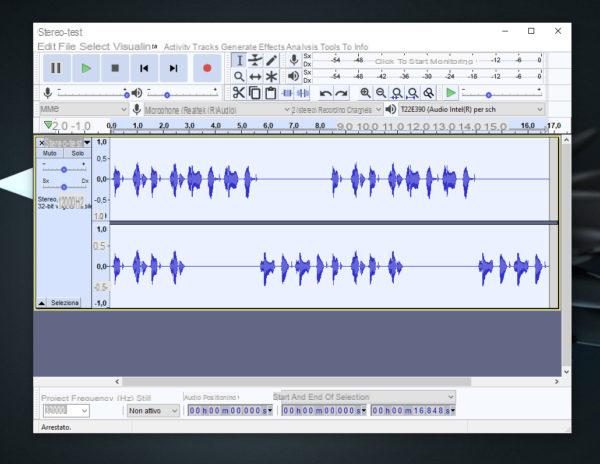 Como converter áudio estéreo em mono no Windows 10 1">
Como converter áudio estéreo em mono no Windows 10 1">
Agora, para dividir a trilha de áudio estéreo em um arquivo de áudio mono, clique no seta apontando para baixo presente ao lado do nome do arquivo no canto superior esquerdo do painel (ou use a combinação de teclas Shift + M para acessar o menu) e selecione a opção Dividir estéreo in mono. Uma vez que esta etapa seja realizada corretamente, a trilha será dividida em duas diferentes, como você pode ver na imagem abaixo. Cada um indicará uma faixa mono.
Depois de fazer outras alterações favoritas, você pode prosseguir com a exportação do novo arquivo clicando no menu Envie o no canto superior esquerdo e escolhendo primeiro Exportar e, em seguida, o formato desejado entre os propostos (por exemplo, Exportar como MP3) Depois de escolher o nome a ser atribuído ao arquivo e à pasta de destino, pressione o botão ressalva para completar a operação.
Se você quiser usar Audacity para gravar áudio a ser convertido posteriormente de estéreo para mono, você pode evitar seguir as etapas acima gravando diretamente em mono. Para configurar a gravação mono dentro do software, clique no menu Editar e escolher Preferências ... (ou use a combinação de teclas Ctrl + P) Na próxima etapa, certifique-se de estar na tela Devices e, em seguida, defina a opção 1 (macaco) no menu suspenso ao lado de Canais (na seção inscrição) Confirme a mudança clicando em OK.
De agora em diante, você poderá gravar áudio em mono em vez de estéreo com Audacity. Para configurar a gravação estéreo novamente, basta seguir o caminho fornecido anteriormente e configurar 2 (estéreo) no menu suspenso de Canais.
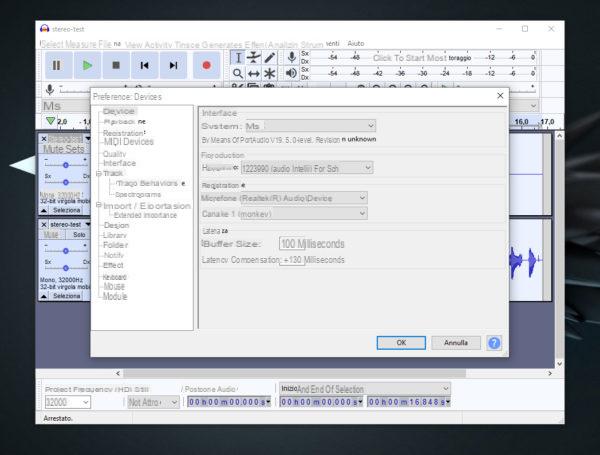 Como converter áudio estéreo em mono no Windows 10 4">
Como converter áudio estéreo em mono no Windows 10 4">
Dúvidas ou problemas? Nós te ajudamos
Se você quiser se manter atualizado, assine nosso canal do Telegram e siga-nos no Instagram. Se você deseja receber suporte para qualquer dúvida ou problema, junte-se à nossa comunidade no Facebook. Não se esqueça que também criamos um buscador repleto de cupons exclusivos e as melhores promoções da web!


























